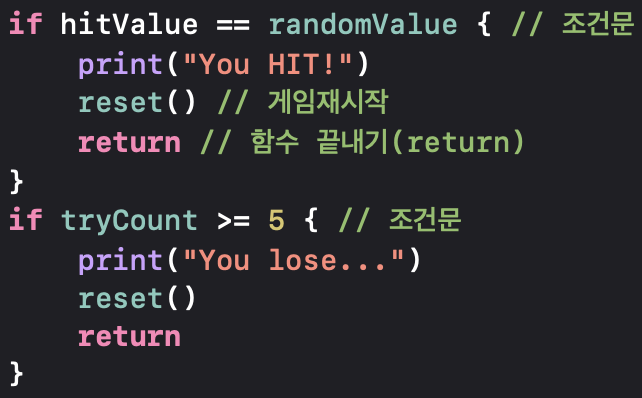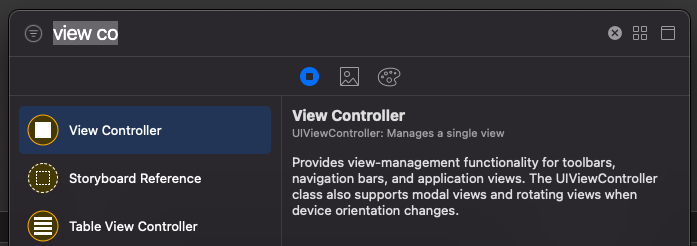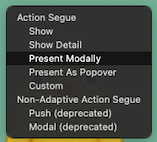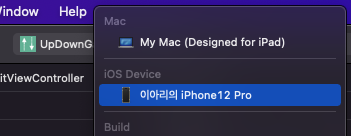날짜: 2021년 8월 7일 작성자: 이아리 태그: Alerts, Bulid, Simulator, Swift, Xcode, iOS, 야곰닷넷
오늘은 어제 진행하였던 '야곰의 왕초보를 위한 iOS 앱개발' 강의를 끝내기 위해 공부하였다. 라이브러리 추가, 오토 레이아웃 설정 등 앱개발을 위한 기본적인 기능을 배웠고, 중간중간 Swift 문법에 대한 내용도 학습했다. 완성된 프로젝트를 내 기기에 설치하여 직접 실행해보기도 하였다. 아직은 떠오르는 게 없지만 훗날 내가 만들고 싶은 앱이 생기면 꼭 한번 도전해보고 싶다! 앞으로 앱 개발을 하기 위한 키워드들도 잔뜩 얻어가는 느낌이라 뿌듯했다. 어제처럼 Xcode나 Simulator에 특별한 에러사항 없이 무탈하게 강의를 끝내서 참 다행이다.
-
Add Slider ✔️
-
Add ‘HIT Button’ ✔️
-
Receive value changed events from the slider ✔️
-
add ‘RESET Button’ ✔️
-
Add labels pressenting information ✔️
-
Generate the random number ✔️
-
Compare the random number with input number ✔️
-
Show alerts ✔️
-
Implement ‘reset’ feature ✔️
-
Add ‘Credit’ view ✔️
-
학습 내용 정리
프로그래밍을 하면서 코드에 대한 내용을 메모하는 목적으로 사용된다. 소스코드를 더 쉽게 이해할 수 있도록 도와주는 텍스트. 주석을 남용하면 코드가 지저분해질 수 있기 때문에 주의해서 사용하는 것이 좋다.
func 함수이름(파라미터) { … }
특정한 기능을 하는 코드의 모음, 코드조각이라고 보면 된다.
변수 : 임시적으로 값을 저장하는 저장소중에 하나 (var)
상수: 값을 저장한 후 변경할 수가 없음. (let)
1…5 : 폐쇄범위연산자
1…<5 : 반폐쇄범위연산자
1… / …5 / ..<5 : 단방향범위연산자
문자를 다른값과 합성을 한다. 혹은 문자에 포함된 변수의 실제 값을 치환하여 넣는 것
return문을 넣으면 함수를 바로 끝낼 수 있다. (아래 return문 다음 아래에 있는 if문은 실행되지 않음)
if문에는 else if로 또다른 조건을 추가할 수 있다.
변수(var)는 새로 초기화하여 변경이 가능하다!
File > File… > Cocoa Touch Class 로 진입
Subclass of를 UIViewController로 변경해주고 Class 이름을 임의로 수정해준다.
라이브러리에서 View Controller를 추가한다.
https://developer.apple.com/design/human-interface-guidelines/ios/overview/themes/
이제까지 배웠던 내용 다시 복습하는 느낌으로 새로운 info화면 구성해주기.
Ctrl 누른 상태에서 Button을 전환할 화면으로 끌어당겨서 놓아주기.
Present Modally 클릭
Transition을 변경해보자. (전환 효과)
CMD + ,
Xcode 환경설정에 들어가서 Accounts 탭 클릭
나의 Apple ID를 등록해준다.
UpDownGame 프로젝트 설정 > Signing & Capabilities으로 진입 후 Team을 등록한 Apple ID로 설정해준다.
Window > Devices and Simulators
기기와 컴퓨터 케이블로 연결하면 아무것도 없던 Devices에서 내 폰이 뜬다.
기기에서 컴퓨터와 신뢰하겠다는 버튼 클릭.
설정 > 일반 > VPN 및 기기 관리 로 들어가서 개발자 앱의 권한을 승인해준다.
정상적으로 실행되는지 확인해본다.